Windows sistēmas failu pārbaude
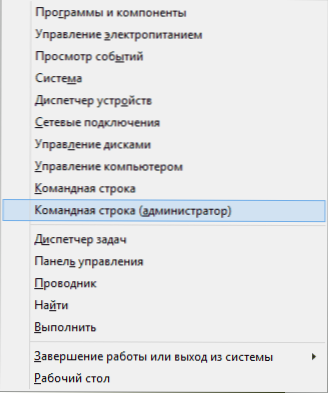
- 4585
- 239
- Jan Purdy
Daudzi cilvēki zina, ka jūs varat pārbaudīt Windows sistēmas failu integritāti, izmantojot komandu SFC /Scannow (Tomēr ne visi to zina), bet tikai daži cilvēki zina, kā citādi jūs varat izmantot šo komandu, lai pārbaudītu sistēmas failus.
Šajā instrukcijā es parādīšu, kā pārbaudīt tos, kuri vispār nav pazīstami ar šo komandu, un pēc tam es pastāstīšu par dažādām tās lietošanas niansēm, kuras, manuprāt, būs interesanta. Cm. Arī sīkākas instrukcijas par OS jaunāko versiju: Windows 10 sistēmas failu (plus video instrukcijas) pārbaude un atjaunošana un atjaunošana.
Kā pārbaudīt sistēmas failus
Pamata versijā, ja jums ir aizdomas, ka nepieciešamie Windows 8 faili.1 (8) vai 7 tika sabojāti vai pazaudēti, jūs varat izmantot rīku, kuru šajos gadījumos īpaši nodrošina paša operētājsistēma.
Tātad, lai pārbaudītu sistēmas failus, veiciet šādas darbības:
- Administratora vārdā palaidiet komandrindu. Lai to izdarītu, operētājsistēmā Windows 7 atrodiet šo vienumu izvēlnē Sākt, noklikšķiniet uz tā ar pogu Pareizā pele un atlasiet atbilstošo izvēlnes vienumu. Ja jums ir Windows 8.1, pēc tam nospiediet Win + X taustiņus un palaidiet komandrindu (administratoru) no izvēlnes, kas parādīsies.
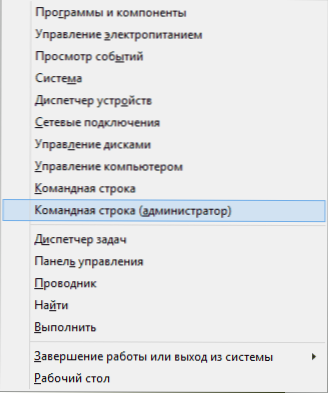
- Ievadiet komandrindā SFC /Scannow Un noklikšķiniet uz Enter. Šī komanda pārbaudīs visu Windows sistēmas failu integritāti un mēģinās tos novērst, ja tika atrasta kļūda.

Tomēr atkarībā no situācijas var izrādīties, ka sistēmas failu izmantošana šādā formā nav pilnībā piemērota šim konkrētajam gadījumam, un tāpēc es runāšu par SFC komunālo pakalpojumu papildu iespējām.
Papildu pārbaudes funkcijas, izmantojot SFC
Pilns parametru saraksts, ar kuriem SFC utilītu var palaist šādi:
Sfc [/scannow] [/verifyOnly] [/scanfile = veids, kā failā] [/verifyfile = ceļš uz failu] [/offwindir = mape ar logiem] [/offbootDir = attālināta ielādes mape]
Ko tas mums dod? Es ierosinu redzēt punktus:
- Jūs varat sākt tikai pārbaudīt sistēmas failus, tos neizlabojot (zemāk būs informācija, kāpēc tas var būt noderīgi), izmantojot
Sfc /verifyonly
- Ir iespējams pārbaudīt un salabot tikai vienu sistēmas failu, aizpildot komandu
Sfc /scanfile = way_k_fail
(vai verifyFile, ja nav nepieciešams). - Jūs varat izmantot sistēmas failus, kas nav pašreizējā Windows (un, piemēram, citā cietajā diskā)
Sfc /scannow /offwindir = way_k_papka_windows
Es domāju, ka šīs iespējas var būt noderīgas dažādās situācijās, kad jums jāpārbauda sistēmas faili attālajā sistēmā vai nav jāpārbauda citi neparedzēti uzdevumi.
Iespējamās problēmas, pārbaudot
Izmantojot sistēmas failu pārbaudes sistēmu, varat saskarties ar dažām problēmām un kļūdām. Turklāt labāk ir, ja jūs zināt dažas šī rīka darba funkcijas, par kuru zemāk.
- Ja, sākot SFC /Scannow Jūs redzat ziņojumu, ka Windows Resources aizsardzību nevar palaist atkopšanas pakalpojums, pārbaudiet, vai ir iekļauts Windows moduļa pakalpojums, un palaišanas tips ir instalēts “manuāli”.
- Piemēram, ja sistēmā esat modificējis failus, jūs nomainījāt ikonas diriģentā vai kaut ko citu, tad čeka veiktspēja ar automātisku korekciju atgriezīs failus sākotnējā formā, t.E. Ja jūs mērķtiecīgi mainījāt failus, jums tas ir jāatkārto.
Var izrādīties, ka SFC /Scannow nevarēs labot kļūdas sistēmas failos, un tādā gadījumā jūs varat ievadīt komandrindā
Findstr /c: "[sr]" %windir %\ logs \ cbs \ cbs.log> "%userprofile%\ darbvirsmas \ sfc.Txt "
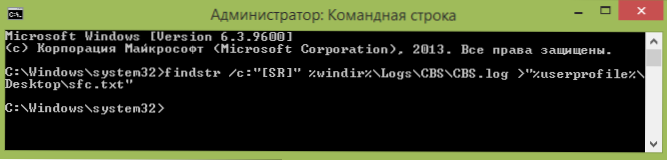
Šī komanda izveidos teksta failu SFC.TXT darbvirsmā ar failu sarakstu, kura labošana nav bijusi iespējama - ja nepieciešams, varat kopēt nepieciešamos failus no cita datora ar tādu pašu Windows versiju vai no OS izplatīšanas.
- « Kā iet uz BIOS operētājsistēmā Windows 8 (8.1)
- Disku rezervē sistēma - kas tas ir un vai to var noņemt »

